웹용 Visio 스텐실로 구성된 많은 셰이 프가 있습니다. 각 다이어그램에는 시작 스텐실이 있습니다. 그러나 셰이프 팔레트에 스텐실을 추가할 수도 있으므로 원하는 다른 셰이프에 빠르게 액세스할 수 있습니다. 예를 들어 비공식 프로세스 다이어그램을 만들려면 기본 순서도 셰이프 스텐실을 추가할 수 있습니다.
셰이프 팔레트를 사용하여 스텐실을 추가, 보기 및 제거합니다.
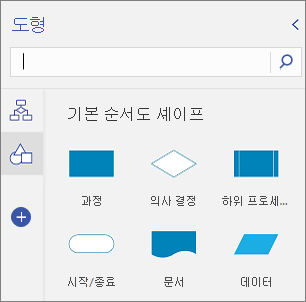
Visio 플랜 2 사용하면 이제 Visio에서 이미 사용할 수 있는 스텐실을 넘어 웹용 Visio에서 사용자 지정 스텐실을 가져올 수 있습니다. 자세한 내용은 웹용 Visio에서 사용자 지정 셰이프 소개를 참조하세요.
스텐실 추가
-
편집할 다이어그램을 엽니다.
-
탭 영역(위 그림의 왼쪽 여백에 표시됨)에서 도형

-
사용 가능한 내용을 보려면 스텐실 목록을 스크롤합니다.
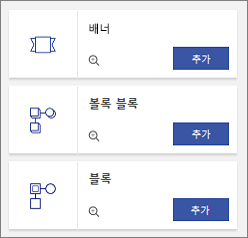
-
사용 가능한 셰이프를 스텐실에 표시하려면 미리 보기

-
스텐실을 추가하려면 추가를 선택합니다.
이미 추가된 스텐실 보기
스텐실을 이미 추가했지만 현재 표시되지 않을 수 있습니다.
-
편집할 다이어그램을 엽니다.
-
탭 영역에서 스텐실 아이콘을 선택합니다. 아이콘 위로 마우스를 가져가면 스텐실의 이름을 볼 수 있습니다.
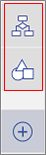
스텐실 제거
셰이프 팔레트를 정리하기 위해 스텐실을 제거할 수 있습니다. 나중에 언제든지 스텐실을 다시 추가할 수 있습니다.
-
편집할 다이어그램을 엽니다.
-
셰이프 탭 영역에서 스텐실 아이콘을 마우스 오른쪽 단추로 클릭한 다음 제거를 선택합니다.










